博文
Materials Studio官方教程:DMol3——能量最低反应路径的计算【1】
||

目的:介绍FlexTS模块与DMol3和DFTB+模块结合,在计算和优化多步反应路径中的应用。
所用模块:Materials Visualizer、DMol3、DFTB+、FlexTS
前提条件:绘制简单分子的可视化建模工具(Sketching simple molecules Visualizer)、绘制卟啉分子的可视化建模工具(Sketching a porphyrin Visualizer)教程
背景
在化学反应建模中,需要一种有效的方法识别和验证反应过渡态,这是理论化学中普遍存在的问题。一条化学反应路径通常有多个步骤,需要正确识别反应模拟路径中的中间态。
介绍
本教程介绍FlexTS模块的主要工作模式,使用系谱聚类法研究分子开关萘酞菁的互变异构反应势垒(Liljeroth, Repp, Meyer, 2007)。首先,使用Materials Studio中的DFTB+模块搜索整个反应路径,该模块表明互变异构反应中存在两个独立等效步骤。然后使用DMol3模块精确确定其中一个势垒的过渡态结构,并得到整个开关的能量分布。
本教程包括如下部分:
开始
建立计算所需的分子构型
利用DFTB+计算反应路径并对分析计算结果
利用DMol3模块进行过渡态优化
注意:为了和本教程中的参数保持一致,可以使用Settings Organizer对话框将项目中所有参数都设置为BIOVIA的默认值。
1、开始
首先启动Materials Studio并创建一个新项目。
打开New Project对话框,输入项目名MEP,单击OK按钮。
新项目将以MEP为项目名显示于Project Explorer中。
2、建立计算所需的分子构型
在本教程的这一部分中,将在两个不同的3D原子结构文档中构建反应物和生成物的结构。第一步是打开一个新的3D原子结构文档并绘制反应物萘酞菁的结构。
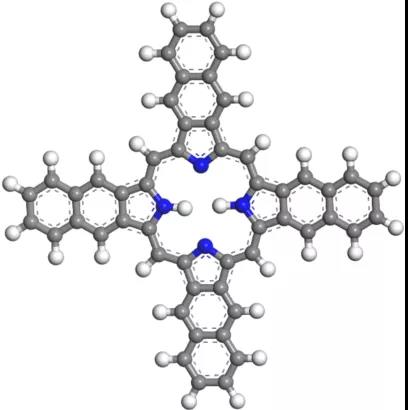
打开一个新的3D原子结构文档,将其命名为reactant_start.xsd。从卟啉核心开始,绘制出上图所示的反应物分子,中心H原子分列左右两侧。单击Clean![]() 按钮并保存文档。确认该分子有86个原子,其化学式为C52H30N4。
按钮并保存文档。确认该分子有86个原子,其化学式为C52H30N4。
提示:在绘制碳六元环时按住ALT键可以绘制苯环。
需通过运行DFTB+模块的结构能量最小化计算,确保反应物的起始几何结构合理。
打开DFTB+ Calculation对话框,将任务Task更改为几何优化Geometry Optimization,然后单击Run按钮。优化完成后,旋转生成的分子以确保所有原子处于同一平面上。
将生成的reactant_start.xsd文件复制到项目根目录下,并将其重命名为reactant.xsd。
接下来,通过修改反应物建立生成物模型,这样做的目的是便于在建立过渡态搜索路径时,反应物和生成物的原子可以一一匹配,从而创建合理的反应物到生成物的轨迹文件。
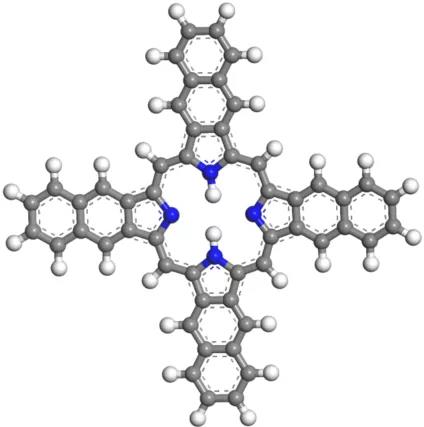
复制reactant.xsd文件的副本,并将新文件命名为product.xsd。在Atoms & Bonds工具栏中,单击Bonds按钮![]() 后的下拉菜单箭头,选择Monitor Bonding
后的下拉菜单箭头,选择Monitor Bonding![]() 。将中心处的H原子移动到另一组相对位置(顶部和底部),如上图所示。选中两个位于中心的H原子,单击Clean按钮
。将中心处的H原子移动到另一组相对位置(顶部和底部),如上图所示。选中两个位于中心的H原子,单击Clean按钮![]() 并保存文档。
并保存文档。
提示:为了使反应路径计算过程的可视化效果最佳,请保持实时检测成键功能打开。
下一步是创建一个初始轨迹,使反应物和生成物中所有原子正确匹配。
打开reactant.xsd和product.xsd两个文档,并关闭所有其他窗口。在菜单栏中选择Window | Tile Vertically,使得两个结构并列显示。
打开Tools | Reaction Preview对话框,将反应物Reactant和生成物Product设置为打开的两种结构文件。单击Match...按钮打开Find Equivalent Atoms对话框。
下一步是确保反应路径的化学意义的关键。然而,由于生成物的结构是对反应物的结构修改后创建的,两种结构中所有原子的顺序都是相同的。因此可以直接实现反应物和生成物原子之间的正确匹配,并创建从反应物指向生成物的初始猜测轨迹。
在Find Equivalent Atoms对话框中,选择reactant.xsd文件中第一个未匹配原子和product.xsd文件中相应的第一个未匹配原子。单击Set Match按钮。等效原子分析会自动选择下两个未匹配的原子。一直单击Set Match按钮,直到反应物和生成物中所有原子都完全匹配为止。关闭Find Equivalent Atoms对话框。
在Reaction Preview对话框中,选中叠加结构Superimpose structures复选框,然后单击Preview按钮。
将新创建的轨迹文件重命名为naphthalocyanine.xtd,并选择Monitor Bonding选项![]() 。保存轨迹文件并关闭Reaction Preview对话框。
。保存轨迹文件并关闭Reaction Preview对话框。
此时需要将轨迹文件重复播放几次,以确保所有原子已经正确匹配。如果不进行该操作,有时可能会观测原子在空间中不规则运动,与反应物或生成物没有任何联系。
提示:如果在播放轨迹时观测到不正常的原子运动,请返回Reaction Preview | Match...,确认已经在反应物和生成物中正确选择了等效原子进行匹配。
【系列教程】
Materials Studio官方教程:DMol3——计算光学性质【1】
Materials Studio官方教程:DMol3——计算简单化学反应的势垒【1】
Materials Studio官方教程:DMol3——反应动力学【1】
Materials Studio是久负盛名计算模拟软件,问世20余年来,经过不断地迭代优化,使其功能异常强大,极易上手,初学者只需通过简单的参数设置和点击鼠标就能完成DFT计算。其计算可靠性久经考验,备受Nature、Science等顶级期刊认可。
华算科技和Materials Studio官方代理深圳浦华系统联合推出Materials Studio建模、计算、分析课程。课程专为零基础学员设计,沿着理论讲解、模型搭建、性质计算、结果分析层层递进讲解,带你快速入门DFT计算。课程极度注重实操,全程线上直播,提供无限回放,课程群在线答疑。(详情点击下方图片跳转)
识别下方二维码报名,或者联系手机13005427160。
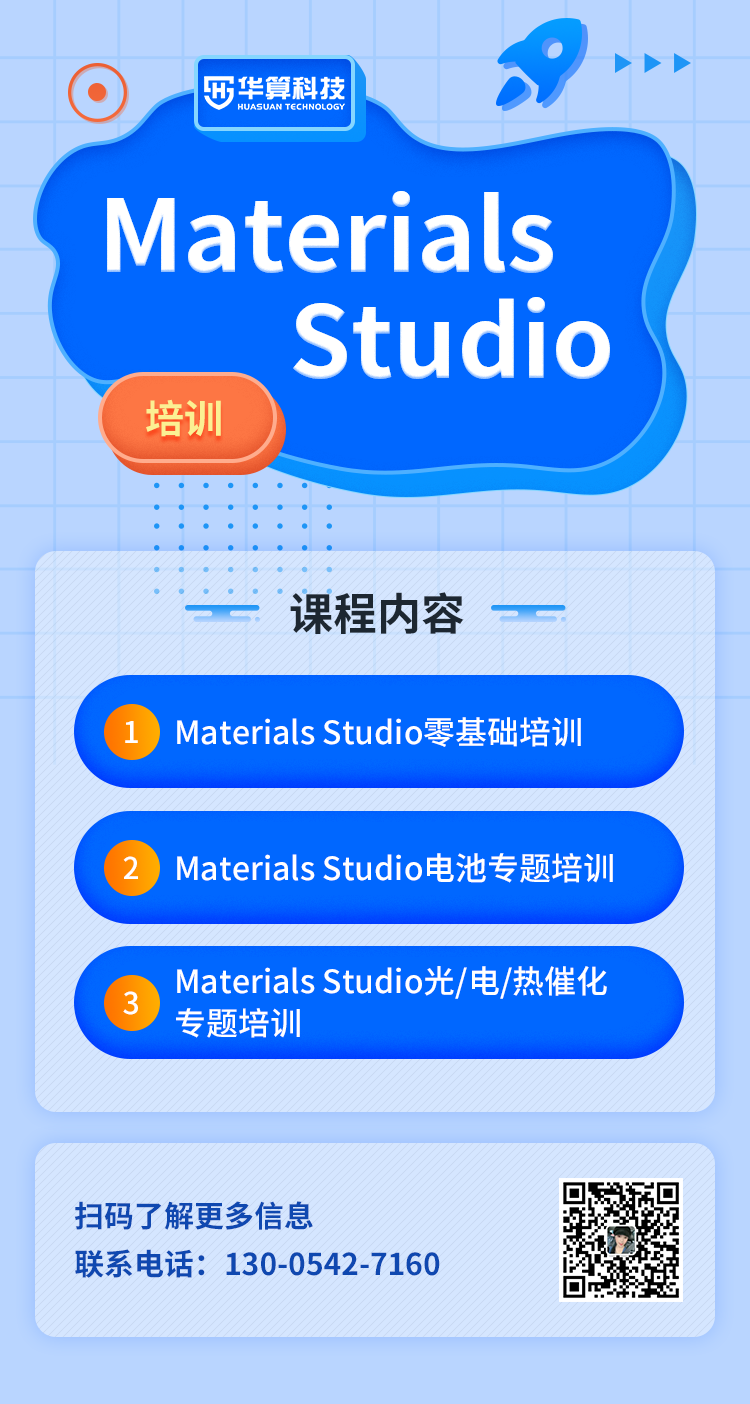
https://blog.sciencenet.cn/blog-2531381-1310853.html
上一篇:Materials Studio官方教程:DMol3——模拟电子输运【2】
下一篇:Materials Studio官方教程:DMol3——能量最低反应路径的计算【2】
全部作者的其他最新博文
- • Materials Studio官方教程:Mesocite——磷脂双分子层的粗颗粒化分子动力学【1】
- • Materials Studio官方教程:Kinetix——CO在Pt(1 1 1)表面氧化的多位点模拟【3】
- • Materials Studio官方教程:Kinetix——CO在Pt(1 1 1)表面氧化的多位点模拟【2】
- • Materials Studio官方教程:Kinetix——CO在Pt(1 1 1)表面氧化的多位点模拟【1】
- • Materials Studio官方教程:Kinetix——蒙特卡洛方法模拟CO的氧化【3】
- • Materials Studio官方教程:Kinetix——蒙特卡洛方法模拟CO的氧化【2】